Cómo cambiar el fondo de su blog de WordPress
Para hacer tu blog WordPress reflejar su personalidad, es posible que desee controlar los colores tu blog utiliza. El tema Twenty Ten de WordPress está empaquetado con una opción que le permite cambiar el color de fondo de tu blog WordPress. Usted puede incluso utilizar una imagen como fondo. Para cambiar el fondo Twenty Ten para tu blog, siga estos pasos:
Si usted no está utilizando el valor predeterminado Twenty Ten tema, también puede utilizar el
etiqueta en una plantilla de encabezado para cambiar el color de fondo de su sitio Web.Haga clic en el enlace de fondo en el menú Apariencias.
La costumbre carga la página de fondo en el salpicadero.
2. Para cambiar el color de fondo, escriba el código de color hexadecimal en el cuadro de texto en color.
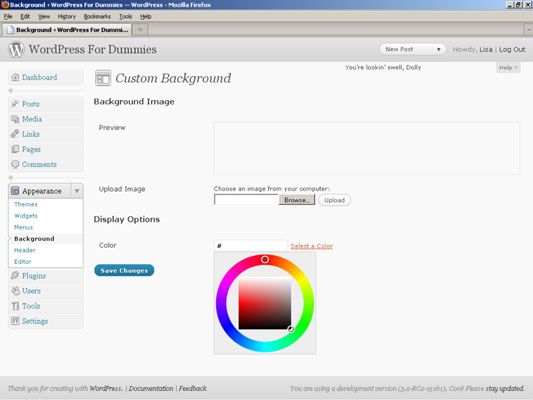 Si usted no sabe lo que hexagonal código que desea utilizar, haga clic en el enlace Seleccionar un color y haga clic en un color en la rueda de color proporcionada.
Si usted no sabe lo que hexagonal código que desea utilizar, haga clic en el enlace Seleccionar un color y haga clic en un color en la rueda de color proporcionada.Un código hexadecimal (o hexadecimal) representa un color determinado. Códigos Hex siempre comienzan con un símbolo numeral (#) y tiene seis letras y / o números para representar un color- particular, en este caso, # d5d6d7.
Para utilizar un archivo de imagen para el fondo, subir una imagen desde el ordenador.
Haga clic en el botón Examinar bajo el Subir Nueva Imagen de fondo y seleccione un archivo desde su ordenador. Luego haga clic en el botón Cargar.
Cambiar las opciones de presentación para su nueva imagen de fondo.
Dispone de las siguientes opciones:
Posición: Seleccione Izquierda, Centro o Derecha para ajustar la posición de la pantalla de la imagen de fondo en su sitio Web.
Repetir: Seleccione No Repetición, Baldosa, Mosaico horizontal o Mosaico vertical en el menú desplegable para establecer el comportamiento imagen repetición de la imagen de fondo en su sitio Web.
Adjunto archivo: Seleccione Vaya a configurar la imagen de fondo que desplazarse por la página o seleccione Fijo para establecer la imagen de fondo en una posición estática (por lo que no se desplaza por la página).
Guarde los cambios.
Asegúrese de hacer clic en el botón Guardar cambios antes de salir de la página de fondo de encargo. De lo contrario, no se guardarán los nuevos ajustes.
Usted puede agregar la opción de fondo de encargo a cualquier tema con sólo unas pocas líneas de código. Sólo tienes que seguir estos pasos:
Vaya a la página de edición de temas y haga clic en la plantilla Funciones temáticas.
La plantilla Funciones temáticas se abre en el editor de texto en el lado izquierdo de la página.
Agregue la siguiente línea de código a la plantilla Funciones temáticas:
add_custom_background () -
Esta línea de código indica WordPress que su tema se ha añadido la función de fondo de encargo.
Haga clic en el botón Guardar archivo.
Se guarda la plantilla de funciones temáticas, junto con los cambios. El enlace de fondo muestra ahora bajo el menú Apariencias.
Ver su página de sitio web para ver los cambios.
Usuarios de WordPress.com no son capaces de editar el archivo Funciones del tema para agregar la función de fondo personalizado a un tema que no tiene. Si usted es un usuario de WordPress.com, es necesario seleccionar un tema que tiene la característica de fondo personalizado construido en él con el fin de tomar ventaja de esta gran función.






